

Av Nathan E. Malpass, Senast uppdaterad: November 17, 2018
Ett brev från Michael John, en användare av Google Foto:
Hej! Jag har använt min iPhone i ett par år nu och som ni kan föreställa er har jag skaffat ganska mycket data. Majoriteten av det som har ätit upp mitt lagringsutrymme är bilder och videor som jag har tagit samt alla de som har delats med mig på Viber, What's App, Facebook Messenger, iMessage och vem vet var annars. Onödigt att säga att jag har tusentals foton och videor och jag vill spara gallerian.
Så jag hörde om Google Foto som ett nytt alternativ för AppleCloud och jag älskar det! Förutom att nu har jag problemet med det Google Foto verkar ha fastnat i en säkerhetskopia. Det verkar som om det inte längre säkerhetskopierar mina gallerier och jag undrade om du kunde hjälpa mig att ta reda på problemet? All hjälp skulle verkligen uppskattas mycket. Tack så mycket!
Svar:
Det verkar som att vissa användare stöter på problemet med att Google Foton fastnar när de säkerhetskopierar data. Tack för att du låter oss veta vilka lösningar användarna verkligen behöver. Senare testade vi och sammanfattade de användbara lösningarna i den här guiden. Hoppas lösningarna i den här artikeln skulle lösa säkerhetskopieringen av Google Foton för dig. Om du har några andra lösningar kan du också lämna dem i kommentarer.
Här är 7 lösningar för att lösa säkerhetskopiering av Google Foton som har fastnat:
Efter att ha fokuserat på mjukvaruutveckling i flera år har vi skapat ett användbart och professionellt verktyg för alla.
Kolla detta tips: Download FoneDog Android Data Backup & Restore för att enkelt säkerhetskopiera dina data och återställa dem snabbt om du vill. Om du inte vill använda en annan programvara har vi samlat några vanliga lösningar för säkerhetskopiering av Google foton som har fastnat och långsamma problem nedan.
Del 1: Introduktion: Att leva i en värld där vi tar bilder och videor av alltDel 2: Hitta rätt Google-lösning för problemetDel 3: Din säkerhetskopieringslösning till problemet med Google FotoDel 4: Vissa lösningar på att säkerhetskopieringen av Google Foto är för långsamDel 5: Slutsats
Folk läser ocksåHur man använder Google Photos Backup på din Android-telefon?Hur man laddar ner alla Google-foton på Android
Året är 2024, och det här decenniet har visat oss framsteg inom teknik som kan ha varit svåra att föreställa sig i början av det nya seklet. 2000-talet började med att internet fortfarande var uppringt och mobiltelefoner var fortfarande enheter som inte var gjorda för alla.
År 2010 var mobiltelefoner så vanliga att även yngre barn visste hur man använder dem och bara de senaste modellerna hade kameror i sig. Idag har telefoner inte bara minst 2 kameror, vissa har 3 och alla modeller fotograferar i högupplöst bild.
Mobiltelefonföretag har varit tvungna att leta efter lösningar för att lagra enorm informationskapacitet på sina mobiltelefoner eftersom vi har sett människors vanor förändras från att bara spela spel och använda sina telefoner för samtal och SMS, till att dokumentera allt som händer i deras liv genom foton och videor och lägga upp dessa online.
Men det är fortfarande en uppförsbacke om hur man lagrar så mycket information i en enda enhet, oavsett vilken lagringskapacitet man arbetar med.
Du förstår, foton och videor kan uppta massor av vårt lagringsutrymme, men vi använder också en del av det utrymmet genom att ha andra behov som applikationer, meddelanden, spel, musik, filer och andra viktiga användningsområden som våra mobiltelefoner tillåter oss att do.
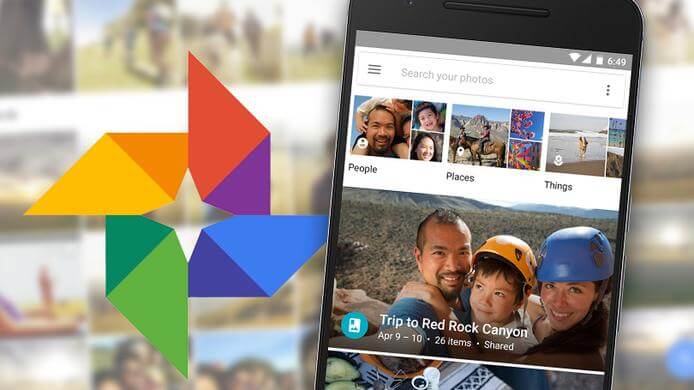
Det är på grund av detta som företag som Google har gjort det möjligt för oss att fortsätta behålla våra vanor eftersom de har erbjudit lösningar som gör att vi får tillgång till mer lagringsutrymme.
Gå in i Google Foton. Google Photos är ett fotodelnings- och lagringsutrymme online som utvecklats av Google. Google tillåter användare gratis obegränsat utrymme för foton upp till 16 megapixlar och videor upp till 1080p upplösning. Google Photos tillåter också användare att använda sina tjänster oavsett om de är Android- eller iOS-användare.
Det finns dock en nackdel. Det finns tillfällen då Google Foton sviker oss genom att hänga eller fungerar i mycket långsam takt. I denna tid där allt händer så snabbt kan du föreställa dig hur frustrerande detta kan vara.
Vad som gör det värre är att det till och med finns tillfällen då du inte kan hitta någon hjälp och därför hamnar utan aning om hur du ska gå vidare, eller om du ens kan gå vidare.
Var inte rädd! Det finns lösningar på detta problem och vi skulle vilja diskutera dina alternativ i den här artikeln. Du har faktiskt flera alternativ för vad du kan göra för att felsöka situationen, beroende på vad du upplever och vi skulle vilja bjuda in dig att se dessa alternativ nedan. Lycka till!
Ofta är problemet enkelt och kan lösas genom att helt enkelt följa några enkla steg på din mobiltelefon.
Men med tanke på att det kan finnas hur många orsaker som helst till vad som orsakar problemet ber vi om ditt tålamod för att begränsa problemet med belöningen att en av dessa lösningar sannolikt kommer att reda ut orsaken till det som gör Google Foton hänga eller Google Foto fastnar när de gör sig redo att säkerhetskopiera.
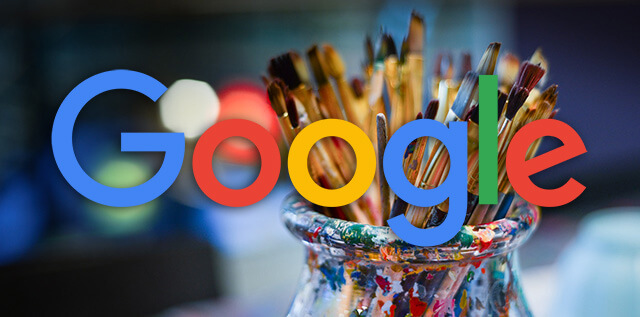
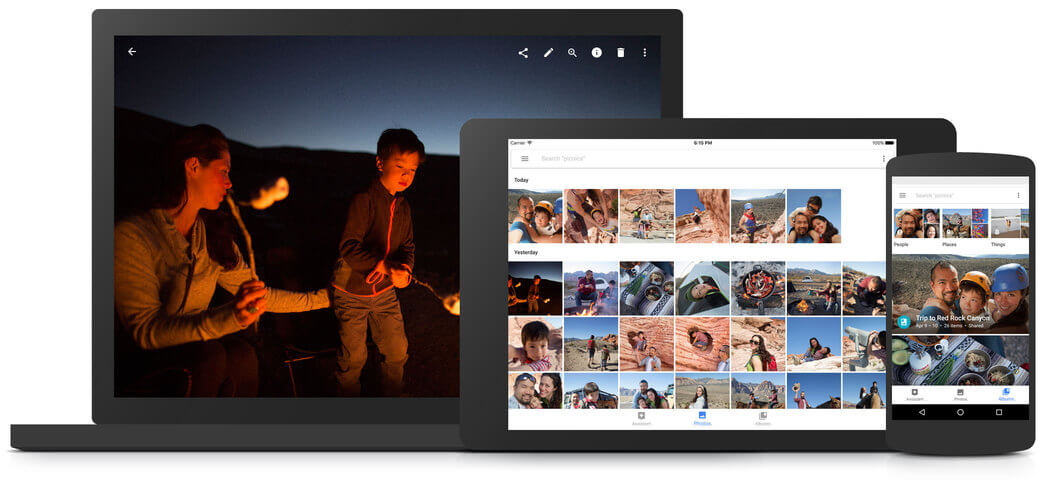
Tyvärr, trots att du har så många alternativ för vad du kan göra för att säkerhetskopiera dina foton och videor, ibland räcker det bara inte. Vi har alla gått igenom långa försök att hitta lösningar och har tagit alla steg för att felsöka problemet och har hittat oss precis där vi började, från början.
Men det finns alternativ som finns. Till exempel finns det FoneDog Mobile Solution Provider. Detta är en pålitlig och kraftfull programvara som enkelt kan säkerhetskopiera och till och med återställa inte bara dina bilder och videor till din dator utan även kan göra det för dina kontakter, SMS-meddelanden, filer, såväl som dina applikationer. I många fall har vi sett FoneDog Toolkit - Säkerhetskopiering och återställning av Android-data har varit det föredragna valet av användare med stora datavolymer som behöver säkerhetskopieras.
Gratis nedladdning Gratis nedladdning
Det är också enkelt, säkert att använda och kommer med den bästa säkerheten för att säkerställa att ingen kommer att se någon av dessa data förutom du, plus att ingen data kommer att skrivas över, en måste-ha-funktion som alla program borde ha.
Användningen av FoneDog Toolkit är ganska enkel, låt mig demonstrera några av dess enkla steg för att ge dig en uppfattning om dess enkelhet.
Steg #1 - Starta FoneDog Android Data Backup & Restore på din dator. När du har det installerat och startat, se till att inga andra program för säkerhetskopiering eller återställning körs i bakgrunden. Det skulle bara förvirra systemet för alla program.

Steg #2 - Anslut din mobila enhet till din dator genom att ansluta den med en USB-kabel. Se till att du även har aktiverat USB-felsökning på din telefon. Om din Android-telefon redan använder 4.0 OS eller högre, kommer ett popup-fönster att visas på din telefon för att fråga dig om du vill aktivera USB-felsökning, klicka bara på Ok.

Steg #3 - Välj vilket säkerhetskopieringsalternativ du vill använda. Efter att FoneDog Toolkit har anslutit till din mobiltelefon, klicka på knappen "Device Data Backup" och programmet kommer att skanna din enhet för att upptäcka vilka filer den kommer att kunna säkerhetskopiera. Tänk på att det bara upptäcker vilka filer som finns där, du har fortfarande makten att välja vilka filer du vill säkerhetskopiera.

Steg #4 - Välj vilken data du vill säkerhetskopiera. Nu när din dator och din telefon pratar med varandra och kan ansluta kan du nu välja vilka filer du vill säkerhetskopiera. Med tanke på att du är här för att säkerhetskopiera dina foton, välj "Galleri" och "Videor" och tryck sedan på "Start"-knappen. En vänlig påminnelse, använd inte din telefon när du håller på att säkerhetskopiera dina filer. Om du använder det eller kopplar bort, eller till och med tar bort filer medan programmet är igång, kan det störa din överföring och orsaka fel.

Steg #5 - Säkerhetskopieringen är klar. En prompt kommer att visas som informerar dig om att du har slutfört säkerhetskopieringen av dina data. Det kommer att informera dig om filstorleken som säkerhetskopierades och du kommer nu att kunna se alla dessa filer från din dator när du vill.

Det kan finnas några tillfällen då din Google Foto-säkerhetskopiering tar en evighet. Det har hänt, vi har sett att det tar timmar och till och med dagar och veckor att ladda upp bara några bilder. Vad kan vi göra i dessa situationer? Här är några alternativ.
Alternativ #1 – Se till att dina Google Foton fortsätter att köras i förgrunden.
Alternativ #2 – Försök att starta om telefonen och/eller installera om Google Foton.
Alternativ #3 - Du kan också rensa din enhetsdatabas genom att först ta bort användarkatalogen.
Alternativ #4 - Försök att justera din nätverksanslutning.
Alternativ #5 - Du kan uppgradera din lagringsplan och ladda upp i "Hög kvalitet"
Alternativ #6 - Ibland är det bäst att välja vilket foto som ska laddas upp.
Alternativ #7 – Överväg att använda andra backupalternativ.
I slutändan kan tekniken misslyckas av många anledningar och kan till och med fungera för en användare men inte för nästa användare. Det är okej så länge du kommer ihåg att du har andra alternativ och kommer att kunna hitta det som fungerar för dig.
Så gå ut och utforska dina möjligheter, se bara till att du säkerhetskopierar de viktiga filerna eftersom våra foton är fönstren i våra minnen och alla är värda att hänga på för resten av våra liv.
Lämna en kommentar
Kommentar

Oj2019-05-12 04:55:59
Lösning #3: Tillåta Google Photos att säkerhetskopiera dina filer med fru eller ditt mobilnätverk
Android Data Backup & Restore
Säkerhetskopiera dina Android-data och återställ selektivt till Android
Gratis nedladdning Gratis nedladdningHeta artiklar
/
INTRESSANTTRÅKIG
/
ENKELSVÅR
Tack! Här är dina val:
Utmärkt
Betyg: 4.7 / 5 (baserat på 89 betyg)